今回は、P8liteのカメラで撮影する場合に、設定しておくと便利な機能について共有したいと思います。
カメラの設定をするためには、まず、カメラアプリを起動した状態で右上の「その他」ボタンをタップします。
次に、「設定」をタップします。ここでカメラの設定をすることができます。
目次
ウルトラスナップショットの設定
ウルトラスナップショットは、ボリュームボタンをダブルタップするだけでカメラを起動させることができます。旅行中などで急いで撮影したい時に便利な機能です。
まず、カメラの設定画面で「ウルトラスナップショット」をタップします。
次に、「カメラを開く」をタップします。
これで設定は完了です。
ちなみに、ボリュームダウンボタンをダブルタップすると起動できましたが、ボリュームアップボタンをダブルタップしても起動できませんでした。
ホワイトバランスの設定
ホワイトバランスは、白熱灯や昼光、蛍光灯、曇りといった撮影条件に応じて、被写体に写る色を調整することによって、元々白い物体を可能な限り白く映すための機能です。この機能を使うことで、色のバランスが良くなります。
まず、カメラの設定画面で「ホワイトバランス」をタップします。
次に、撮影時の条件を選択します。「自働」「白熱灯」「昼光」「蛍光灯」「曇り」から選択することができます。
パーフェクトセルフィーの設定
パーフェクトセルフィーの設定をすると、通常の場合よりも美人に撮影できます。
まず、カメラの設定画面の「パーフェクトセルフィー」をタップします。
次に、「パーフェクトセルフィー」をONにすれば完了です。
タイマーの設定
友達と一緒に写りたいけど周囲に撮影してくれる人がいない場合は、タイマーの設定が便利です。
タイマーの設定をしておくと、シャッターボタンをタップしてから設定した時間が経過すると撮影が実行されます。
まず、カメラの設定画面の「タイマー」をタップします。
次に、設定したいタイマーを選択すれば完了です。
位置情報を無効にする
位置情報が有効になっていると、P8liteで撮影した画像をブログやSNSにアップした場合に、その画像を見た他人に撮影場所を知られるおそれがあります。
そこで、カメラの位置情報を無効にすることでその危険を防ぐことができます。
カメラの設定画面の「GPS」がOFFになっていればOKです。管理人が購入した端末の初期設定ではOFFになっていましたが、念のため確認しておくことをオススメします。
以上、設定しておくと便利なカメラ機能について書きましたが、特にパーフェクトセルフィーで撮影すると面白いくらいに綺麗に写るので、一度試してみると面白いと思います。
参考にして頂けると嬉しいです。
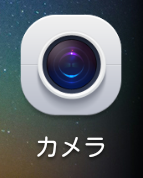


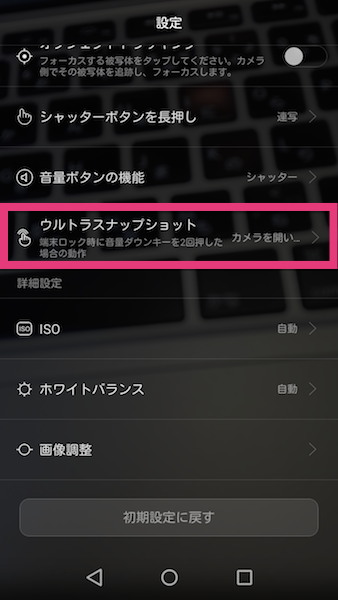
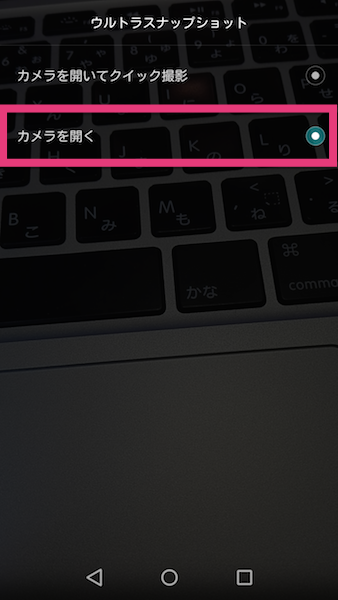
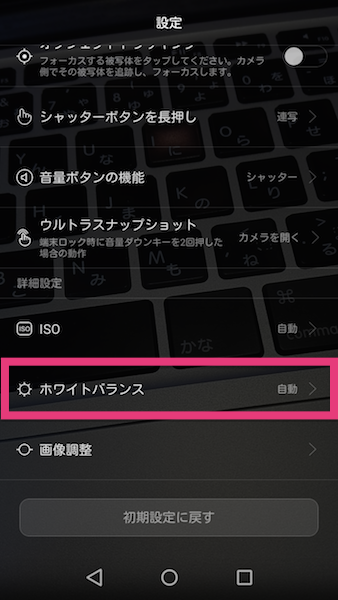

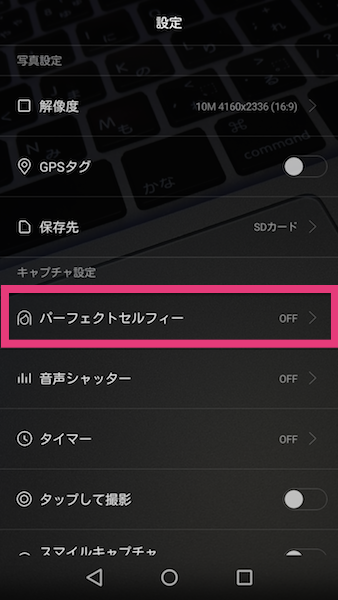
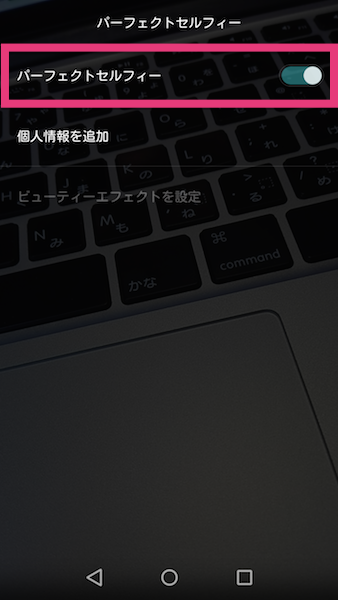

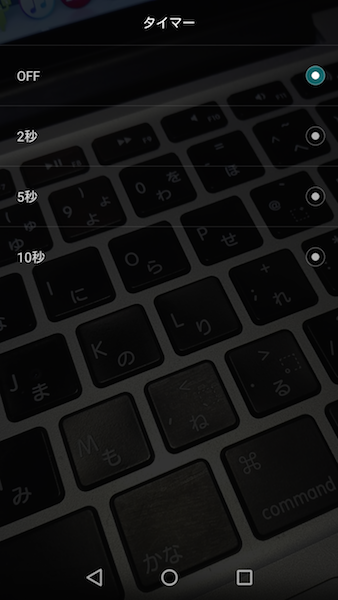


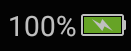
コメント